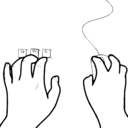키움증권 api (Open API+) 사용 방법 (서비스 신청 및 설치)
키움증권 api (Open API+) 사용 방법 (서비스 신청 및 설치)
주식 투자의 백테스트를 해보기 위해 키움증권 api (Open API+) 서비스 신청 및 사용방법을 알아봅니다. 1. 키움증권 Open API+ ? 키움 Open API+는 키움증권에서 제공하며, 제공되는 모듈을 통하여 주식의
inveglo.tistory.com
지난 글에서 키움 Open API+ 사용절차 1단계~4단계까지 진행하였습니다.
3단계에서 설치한 KOA Studio를 통해 키움 Open API+ 모의투자 접속을 해봅니다.
1. KOA Studio 실행
지난 3단계에서 설치한 KOA Studio.exe 응용프로그램을 실행하면 아래와 같은 프로그램 창이 노출됩니다.

위와 같이 해당 프로그램에서 '파일 > Open API 접속'을 누르게 되면 아래와 같이 키움 Open API 로그인 창이 뜨게 됩니다. 여기서 우측 하단의 빨간 네모 박스와 같이 '모의투자 접속'을 체크해주고 아이디 및 비밀번호를 입력 후 '로그인' 버튼을 눌러줍니다.
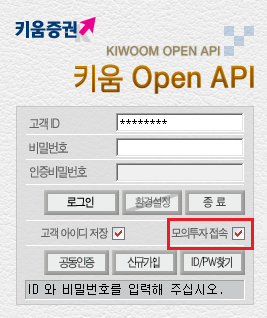

OpenAPI OCX 탑재한 프로그램은 아직 없으므로 '확인'버튼을 눌러줍니다.




확인을 누르고 KOA StudioSA에서 또다시 키움 Open API 로그인을 해보면 아래와 같은 창을 또 만나게 됩니다.
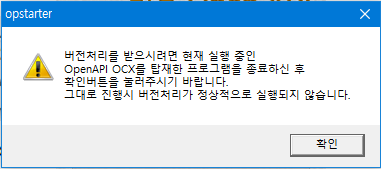
이럴 경우에는 '확인' 버튼을 누르기 전에 KOA StudioSA 프로그램을 먼저 닫고 '확인' 버튼을 눌러줍시다.
그리고 다시 접속을 해보면 정상적으로 로그인이 되고 윈도우바 상태창에 아래와 같은 프로그램이 추가된 것을 확인할 수 있습니다.

위와 같은 아이콘에서 마우스 우측 버튼을 클릭하여 '계좌 비밀번호 저장'을 클릭해줍니다.
그러면 아래와 같은 창이 뜨는데 모의투자 기본 비밀번호는 0000 이므로 입력해주고 '등록' 버튼을 클릭해줍니다.
비밀번호를 등록해두어야 추후 주식 매매 시 비밀번호를 물어보지 않습니다.

'Programming' 카테고리의 다른 글
| 한글 초성 검색 방법 (0) | 2021.11.24 |
|---|---|
| php 설치 방법 (window, Visual Studio Code) (0) | 2021.11.23 |
| 키움증권 api (Open API+) 사용 방법 (KOA Studio 살펴보기) (0) | 2021.11.21 |
| 키움증권 api (Open API+) 사용 방법 (서비스 신청 및 설치) (0) | 2021.11.21 |
| [Java] Open JDK 설치 및 설정 (window) (0) | 2021.11.21 |
| [ PostgreSQL ] 테이블 데이터 삭제 (TRUNCATE TABLE, DELETE) (transaction test) (0) | 2021.10.14 |